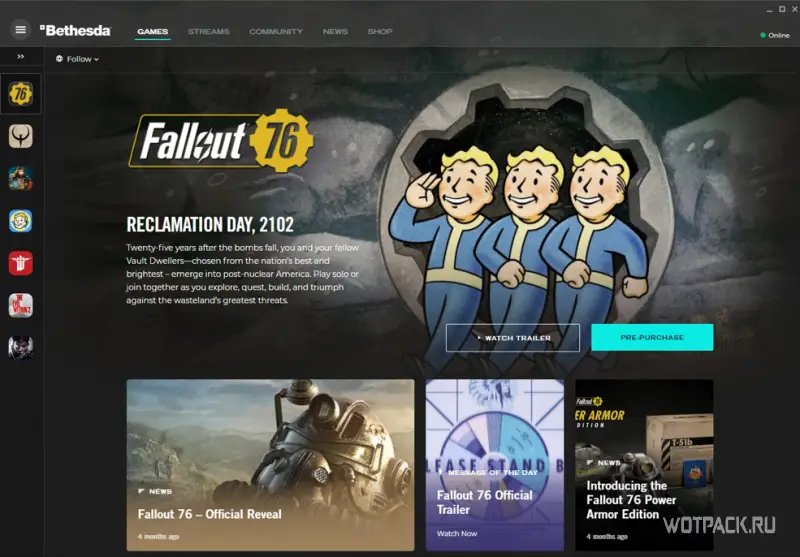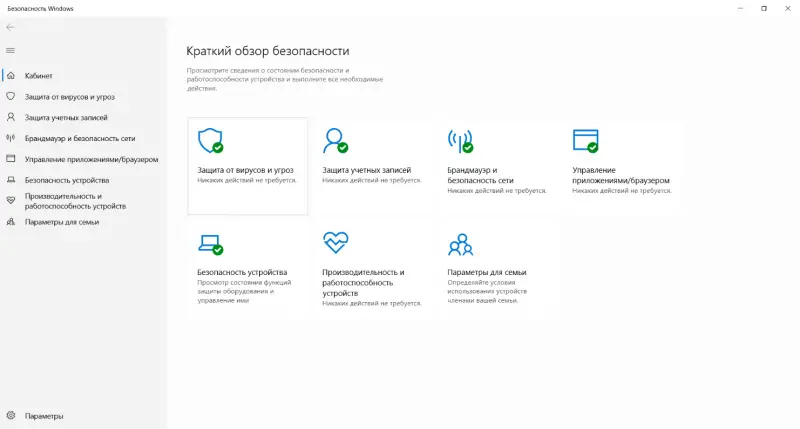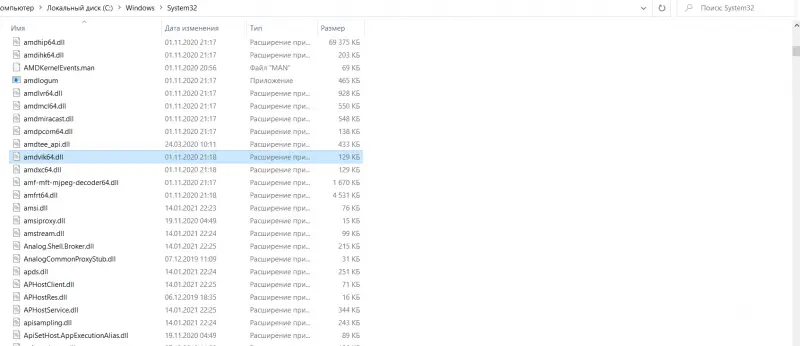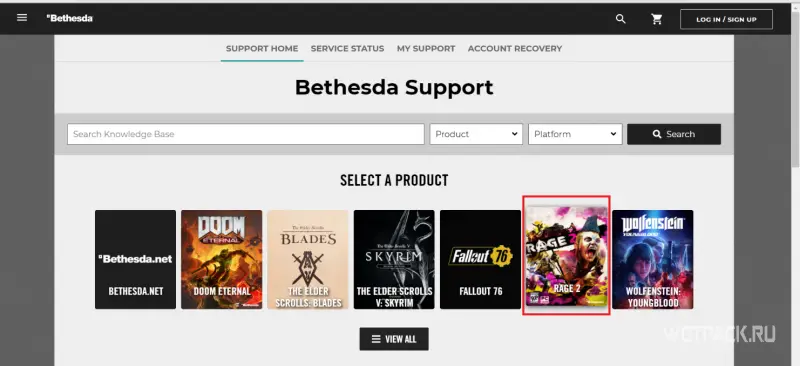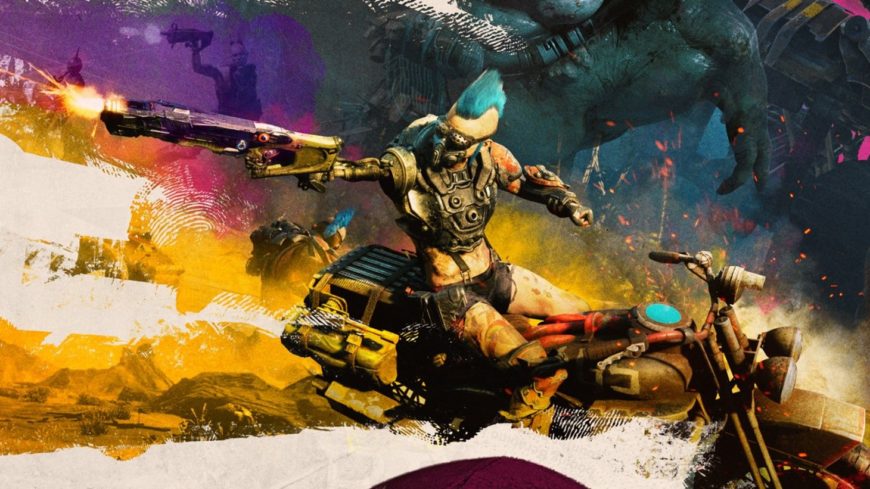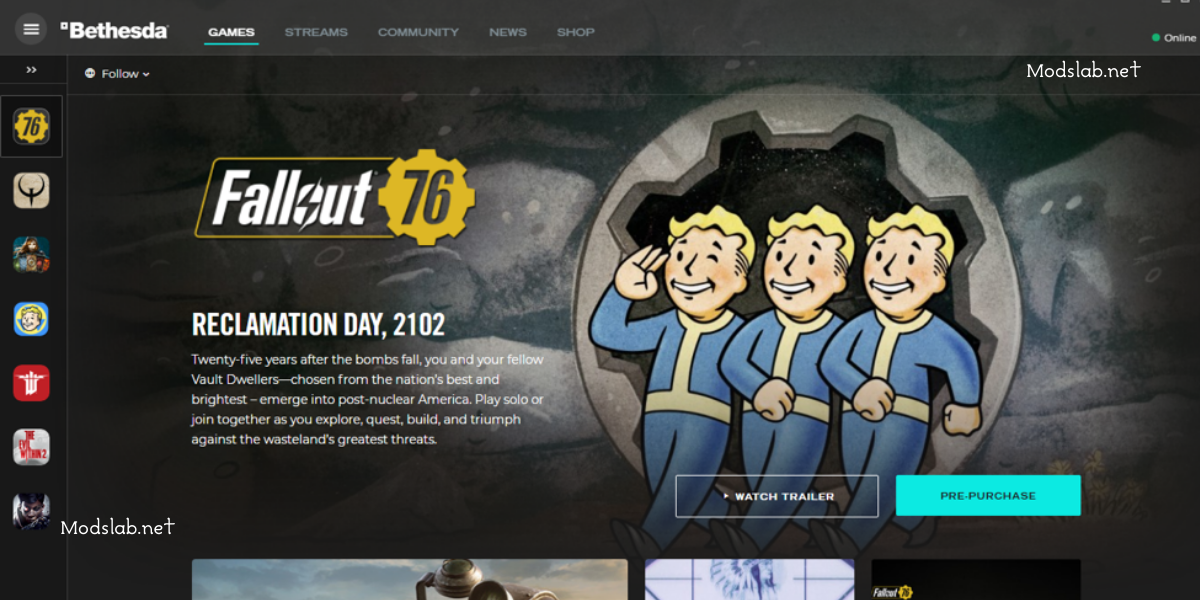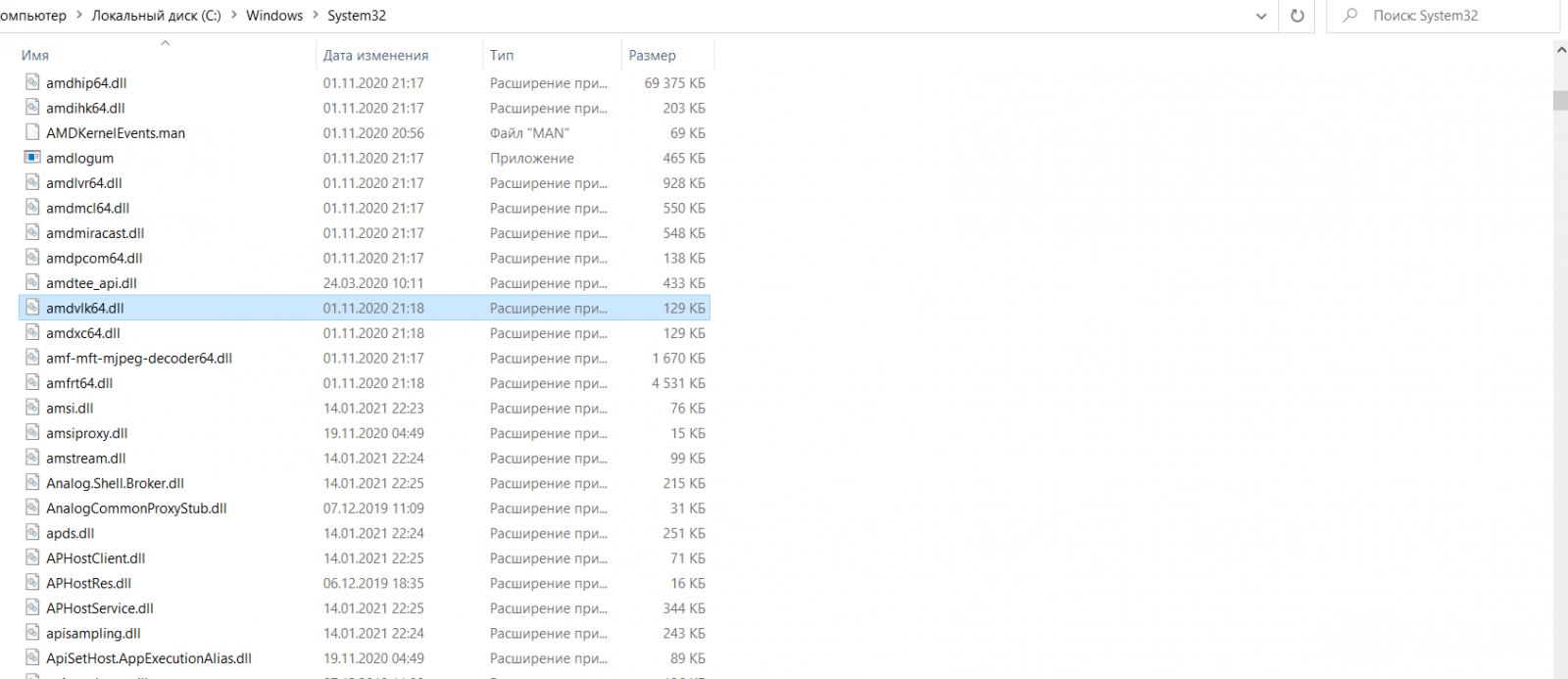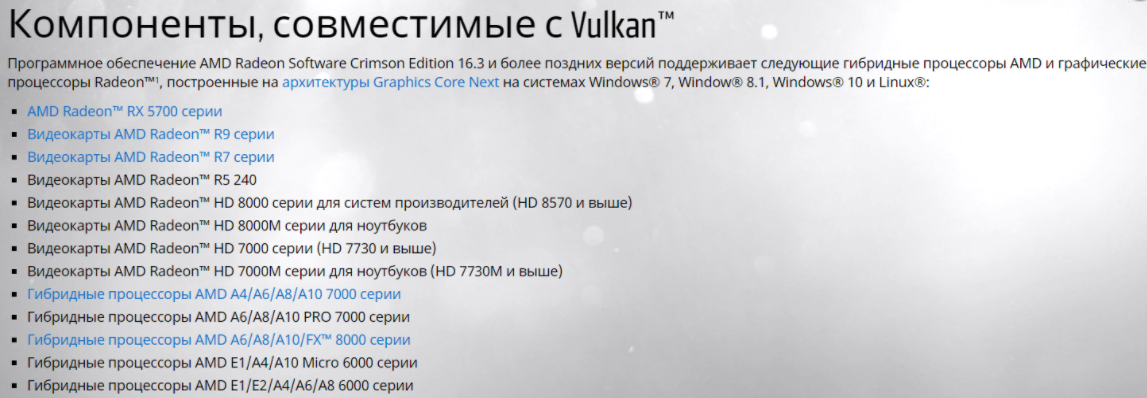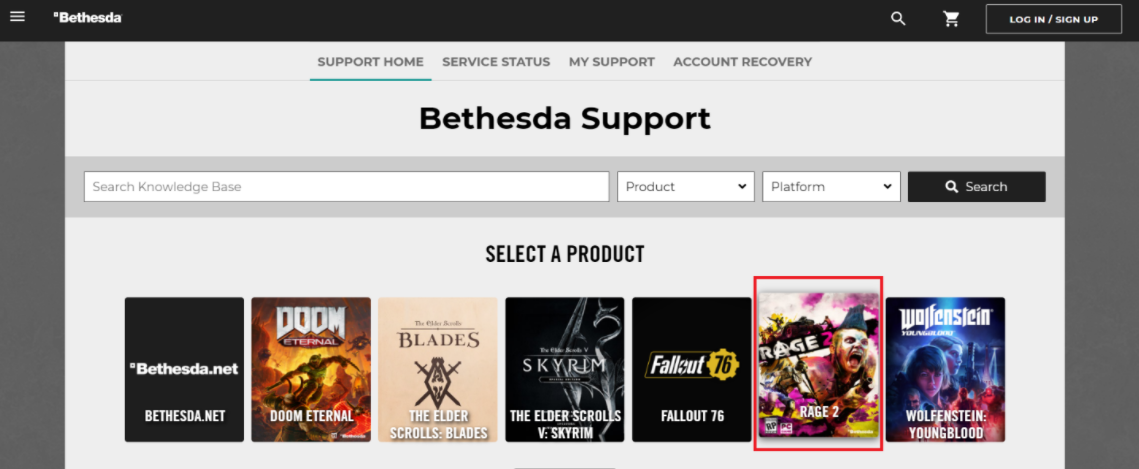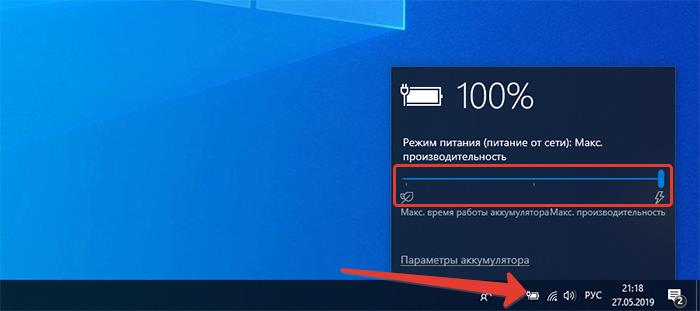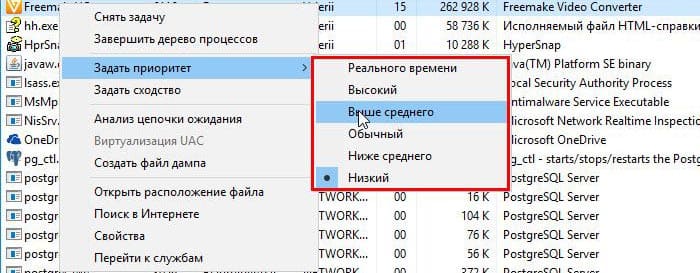Шутер от первого лица 2019 года Ярость 2 был разработан Avalanche Studios совместно с id Software и опубликован Bethesda Softworks. Эта видеоигра постапокалиптического жанра с открытым миром может многое предложить с точки зрения графики и игрового процесса. Хотя в Steam у него в основном неоднозначные отзывы, игроки находят его довольно затягивающим. Теперь некоторые игроки сталкиваются с множеством проблем с Rage 2, и проблема со сбоем на ПК — одна из них. Если вы столкнулись с той же проблемой, вы можете полностью следовать этому руководству по устранению неполадок, чтобы исправить ее.
Сбои компьютерной игры при запуске или случайные сбои — самые распространенные проблемы в наши дни для каждого ПК-геймера. Очень расстраивает то, что нет конкретных причин, по которым игра вылетает на ПК и пострадавшие игроки должны решить эту проблему самостоятельно, что снова раздражает, или вы можете сказать кропотливый. Иногда даже удаление игры или удаление файлов сохраненной игры для определенных названий хуже, чем что-либо еще. К счастью, ниже мы поделились некоторыми из возможных обходных решений, которые помогут вам легко выяснить, что на самом деле вызывает сбой в игре Rage 2. Следовательно, вы можете решить эту проблему, исправив сначала эти причины, не перемещаясь туда-сюда.
Содержание страницы
- Почему Rage 2 продолжает вылетать?
- Минимальные системные требования:
- Рекомендованные системные требования:
- Как исправить ошибку Rage 2 Crash на ПК
- 1. Запустите программу от имени администратора
- 2. Обновите драйверы графики
- 3. Обновите Windows
- 4. Закройте фоновые выполняющиеся задачи
- 5. Установите высокий приоритет в диспетчере задач
- 6. Переустановите DirectX (последний)
- 7. Отключить брандмауэр Windows или антивирусную программу
- 8. Переустановите Microsoft Visual C ++ Runtime
- 9. Отключить Steam Overlay
- 10. Отрегулируйте настройки Discord
- 11. Отрегулируйте настройки панели управления Nvidia
- 12. Изменить настройки панели управления AMD
- 13. Удалить временные файлы
- 14. Установить скорость процессора и графики по умолчанию
Настоятельно рекомендуется сначала выяснить возможные причины сбоя игры. Затем вы можете следовать инструкциям по устранению этой проблемы один за другим.
- Возможно, конфигурация вашего ПК несовместима с системными требованиями игры Rage 2. Ознакомьтесь с системными требованиями ниже.
- Если временный сбой или системный кеш вызывают проблему, вам следует удалить его.
- Отсутствующий или поврежденный файл игры может вызвать сбои в игре.
- Иногда устаревшая сборка ОС Windows или графический драйвер могут вызывать сбои.
- Если установленная версия DirectX устареет, большинство игр выйдет из строя.
- Старая видеокарта может устареть и не поддерживает графический процессор Direct3D Hardware Feature Level 11.0.
- Велики шансы, что Rage 2 или программа запуска игры устареют.
- Ненужная фоновая задача или программа также могут съесть много системных ресурсов, что приведет к сбоям игры.
- Чаще всего защита Windows Security или Firewall или любая сторонняя антивирусная программа может препятствовать правильной работе файлов игры.
Минимальные системные требования:
- ОПЕРАЦИОННЫЕ СИСТЕМЫ: Win7, 8.1 или 10 (64-битные версии)
- Процессор: Intel Core i5-3570 или AMD Ryzen 3 1300X
- Объем памяти: 8 ГБ RAM
- Графика: Nvidia GTX 780 3 ГБ или AMD R9 280 3 ГБ
- Место хранения: 50 ГБ свободного места
Рекомендованные системные требования:
- ОПЕРАЦИОННЫЕ СИСТЕМЫ: Win7, 8.1 или 10 (64-битные версии)
- Процессор: Intel Core i7-4770 или AMD Ryzen 5 1600X
- Объем памяти: 8 ГБ RAM
- Графика: Nvidia GTX 1070 8 ГБ или AMD Vega 56 8 ГБ
- Место хранения: 50 ГБ свободного места
Как исправить ошибку Rage 2 Crash на ПК
Теперь, не теряя больше времени, давайте перейдем к шагам, описанным ниже.
1. Запустите программу от имени администратора
Обязательно запустите игру и файл Steam (exe) от имени администратора в вашей системе Windows, чтобы получить надлежащий доступ. Для этого:
- Щелкните правой кнопкой мыши на игра .exe файл> Перейти к Характеристики.
- Нажми на Совместимость вкладка> Выбрать Запустите эту программу от имени администратора.
- Нажмите на Применять а потом ОК сохранить изменения.
- Обязательно сделайте то же самое для Steam (.exe) также.
- После этого вы сможете правильно запустить игру Rage 2.
То же самое можно сделать и с программой запуска Epic Games.
2. Обновите драйверы графики
Всегда необходимо обновлять графические драйверы в вашей системе Windows, чтобы все программы работали без сбоев. Сделать это:
- Щелкните правой кнопкой мыши на Стартовое меню открыть Меню быстрого доступа.
- Нажмите на Диспетчер устройств из списка.
- Сейчас, Двойной клик на Видеоадаптеры категория, чтобы развернуть список.
- потом щелкните правой кнопкой мыши на названии выделенной видеокарты.
- Выбирать Обновить драйвер > Выбрать Автоматический поиск драйверов.
- Если доступно обновление, оно автоматически загрузит и установит последнюю версию.
- После этого обязательно перезагрузите компьютер, чтобы изменить эффекты.
Кроме того, вы можете вручную загрузить последнюю версию графического драйвера и установить ее прямо с официального сайта производителя вашей видеокарты. Пользователи видеокарт Nvidia могут обновить приложение GeForce Experience через Официальный сайт Nvidia. Между тем, пользователи видеокарт AMD могут посетить Сайт AMD для того же.
3. Обновите Windows
Обновление сборки ОС Windows всегда необходимо как пользователям ПК, так и геймерам, чтобы уменьшить количество сбоев в системе, проблем с совместимостью и сбоев. Между тем, последняя версия в основном включает в себя дополнительные функции, улучшения, исправления безопасности и многое другое. Для этого:
- Нажмите Windows + I ключи, чтобы открыть Настройки Windows меню.
- Далее нажмите на Обновление и безопасность > Выбрать Проверить обновления под Центр обновления Windows раздел.
- Если доступно обновление функции, выберите Загрузить и установить.
- Обновление может занять некоторое время.
- После этого перезагрузите компьютер, чтобы установить обновление.
4. Закройте фоновые выполняющиеся задачи
Ненужные фоновые задачи или программы могут съедать много системных ресурсов, таких как использование ЦП или памяти, что буквально снижает производительность системы. Следовательно, довольно часто возникают сбои при запуске, запаздывание, отсутствие загрузки. Просто закройте все ненужные фоновые задачи полностью. Сделать это:
- Нажмите Ctrl + Shift + Esc ключи, чтобы открыть Диспетчер задач.
- Теперь нажмите на Процессы tab> Щелкните, чтобы выбрать задачи, которые излишне выполняются в фоновом режиме и потребляют достаточно системных ресурсов.
- Нажмите на Завершить задачу закрыть его по одному.
- После этого перезагрузите вашу систему.
Теперь вы можете проверить, исправили ли вы сбой Rage 2 Keeps на своем ПК или нет. Если нет, следуйте следующему методу.
5. Установите высокий приоритет в диспетчере задач
Сделайте свою игру приоритетной в более высоком сегменте с помощью диспетчера задач, чтобы система Windows запускала игру должным образом. Сделать это:
- Щелкните правой кнопкой мыши на Стартовое меню > Выбрать Диспетчер задач.
- Нажми на Процессы вкладка> Щелкните правой кнопкой мыши по игровому заданию.
- Выбирать Установить приоритет к Высокая.
- Закройте диспетчер задач.
- Наконец, запустите игру Rage 2, чтобы проверить, продолжает ли она вылетать на ПК.
6. Переустановите DirectX (последний)
Вам следует попробовать переустановить последнюю версию DirectX из официальный сайт Microsoft на вашем ПК / ноутбуке. Вам просто нужно скачать и установить пакет установщика DirectX и запустить его. Имейте в виду, что для правильного запуска игры Rage 2 вам потребуется DirectX 11 или более поздняя версия.
7. Отключить брандмауэр Windows или антивирусную программу
Скорее всего, ваша защита брандмауэра Защитника Windows по умолчанию или какая-либо сторонняя антивирусная программа препятствует правильной работе текущих подключений или файлов игры. Поэтому не забудьте временно отключить или отключить постоянную защиту и защиту брандмауэра. Затем попробуйте запустить игру, чтобы проверить, исправлена ли проблема Rage 2 Keeps Crashing на ПК. Сделать это:
- Нажми на Стартовое меню > Тип брандмауэр.
- Выбирать Брандмауэр Защитника Windows из результатов поиска.
- Теперь нажмите на Включение или отключение брандмауэра Защитника Windows из левой панели.
- Откроется новая страница> Выберите Отключить брандмауэр Защитника Windows (не рекомендуется) вариант для обоих Настройки частной и общедоступной сети.
- После выбора нажмите ОК сохранить изменения.
- Наконец, перезагрузите компьютер.
Точно так же вы должны отключить защиту Windows Security. Просто следуйте инструкциям ниже:
- Нажмите Windows + I ключи, чтобы открыть Настройки Windows меню.
- Нажмите на Обновление и безопасность > Нажмите на Безопасность Windows из левой панели.
- Перейти к Защита от вирусов и угроз > Нажмите на Управлять настройками.
- Далее вам нужно будет просто выключать в Защита в режиме реального времени переключать.
- При появлении запроса нажмите да чтобы продолжить.
- Кроме того, вы также можете отключить Облачная защита, Защита от саботажа если ты хочешь.
8. Переустановите Microsoft Visual C ++ Runtime
Обязательно переустановите Microsoft Visual C ++ Runtime на свой компьютер, чтобы полностью исправить несколько игровых проблем или ошибок. Для этого:
- нажмите Окна клавишу на клавиатуре, чтобы открыть Стартовое меню.
- Тип Приложения и функции и щелкните по нему в результатах поиска.
- Теперь найдите Microsoft Visual C ++ программа (ы) в списке.
- Выберите каждую программу и нажмите Удалить.
- Посетить официальный сайт Microsoft и загрузите последнюю версию Microsoft Visual C ++ Runtime.
- После этого установите его на свой компьютер и перезапустите систему, чтобы изменить эффекты.
9. Отключить Steam Overlay
- Открыть Готовить на пару в вашей Windows.
- Перейдите в Настройки > Щелкните на В игре.
- Установите флажок, чтобы отключить Включите оверлей Steam во время игры.
- После снятия флажка нажмите ОК.
10. Отрегулируйте настройки Discord
- Запуск Раздор > Нажмите на Пользовательские настройки.
- Выбирать Голос и видео из левой боковой панели.
- Прокрутите немного вниз и нажмите на Передовой.
- Далее отключите Видеокодек OpenH264, предоставленный Cisco System, Inc..
- Затем отключите Включить качество обслуживания с высоким приоритетом пакетов.
- Теперь перейдите к Оверлей.
- Вы также можете выключить внутриигровой оверлей.
- Затем перейдите к Появление.
- Перейти к Передовой.
- Запрещать Аппаратное ускорение.
- После этого перезапустите систему.
11. Отрегулируйте настройки панели управления Nvidia
- Нажмите на Отрегулируйте настройки изображения с предварительным просмотром под Настройки 3D.
- Выбирать Используйте расширенные настройки 3D-изображения.
- Затем запустите Панель управления Nvidia.
- Нажмите на Управление настройками 3D> Перейти к Глобальные настройки.
- Кроме того, вы также можете настроить некоторые другие параметры:
- Запрещать Повышение резкости изображения
- Давать возможность Поточная оптимизация
- Используйте максимальную производительность для Управление энергопотреблением
- Выключать Режим с низкой задержкой
- Набор Качество фильтрации текстур в режим производительности
После этого перезагрузите компьютер и проверьте, решена ли проблема сбоя Rage 2.
12. Изменить настройки панели управления AMD
- Перейти к Глобальная графика.
- Выключать Radeon Anti-Lag
- Выключать Radeon Boost
- Используйте настройки приложения для Режим сглаживания
- Набор Метод сглаживания к множественной выборке
- Выключать Морфологическая фильтрация
- Запрещать Повышение резкости изображения
- Выключать Анизотропная фильтрация
- Используйте режим производительности для Качество фильтрации текстур
- Вы также можете включить Оптимизация формата поверхности
- Оптимизация AMD для Режим тесселяции
- Ждать вертикальную синхронизацию — Выключи
- Используйте оптимизацию AMD для Кэш шейдеров
- Запрещать Тройная буферизация OpenGL
- Выключать Максимальный уровень тесселяции
- Установить графику для Нагрузка на GPU
- Выключить Radeon Chill
- Запрещать Управление целевой частотой кадров
13. Удалить временные файлы
- Нажмите Клавиша Windows + R на клавиатуре, чтобы открыть программу RUN.
- Теперь введите % темп% и нажмите ввод.
- Вы получите кучу временных файлов на странице.
- Выберите все файлы, нажав Ctrl + A на клавиатуре.
Далее нажмите Shift + Удалить на клавиатуре, чтобы удалить все файлы. - Иногда некоторые временные файлы невозможно удалить. Итак, оставьте их как есть и закройте.
14. Установить скорость процессора и графики по умолчанию
Поскольку большинство пользователей всегда хотят использовать сверхвысокую производительность процессора и графического процессора с самого первого дня. Итак, большинство пользователей либо покупают разогнанную версию, либо вручную увеличивают скорость разгона. Итак, если вы также разогнали скорость своего графического процессора и после этого у вас возникли проблемы, связанные с узким местом, задержкой или сбоями, просто установите его в режим по умолчанию.
Вы также можете использовать инструмент MSI Afterburner или приложение Zotac firestorm, чтобы снизить тактовую частоту. После этого вы можете запустить игру Rage 2, чтобы проверить, вылетает ли она при запуске или нет.
Это оно. Надеемся, это руководство было вам полезно. Вы можете оставить комментарий ниже по любым вопросам.
- Partition Wizard
- Partition Manager
- 4 Solutions to Rage 2 Not Launching Issue [New Update]
By Sherry | Follow |
Last Updated January 05, 2023
Some players report that they cannot launch Rage 2, a first-person shooter video game on PC. To solve the problem, MiniTool Partition Wizard puts together some solutions. If you are bothered by Rage 2 not launching issue either, you can troubleshoot the issue with them.
Rage 2 is a first-person shooter video game published by Bethesda Softworks. It was released for Microsoft Windows, PlayStation 4, and Xbox One on May 14, 2019. As the sequel to Rage which was released in 2011, Rage 2 contracts a huge number of game lovers. However, some Windows users report that their Rage 2 won’t launch or the game keeps crashing.
If you are encounter the same issue, the first thing you need to do is to check whether there are available game patches, considering that the developers will keep releasing patches to fix bugs. If you don’t find any new game patches or the problem still exists after installing the latest patch, you can try the following solutions.
Solution 1: Update Your Graphics Card Driver
You might encounter Rage 2 not launching or crashing when your graphics card driver is outdated or corrupted. You should check it in Device Manager and update your graphics card driver with the latest driver software. Here are the detailed steps.
Tip: You can also update the driver via a third-party or download the latest driver from the official website of the manufacturer.
Step 1: Right-click Start button and select Device Manager.
Step 2: Double-click Display adapters to expand the category. Then right-click your graphics card and select Update driver.
Step 3: In the pop-up window, select Search automatically for updated driver software and then follow the onscreen instructions to finish the process.
After installing the latest graphics card driver, you should restart your computer and try launching Rage 2 again. If Rage 2 won’t launch again, you need to try the next solution.
Solution 2: Run the Game as Administrator
Rage 2 not launching or crashing issue could also happen when it lacks administrator privileges. You can try running the game and its launcher as Administrator. If you encounter Rage 2 not launching on Steam, you can:
Step 1: Right-click the shortcut of Steam on desktop and select Properties.
Step 2: In the pop-up window, click Compatibility tab and check Run this program as an administrator.
Step 3: Click Apply and OK to save the changes.
Step 4: Launch Steam and go to LIBRARY. Then right-click Rage 2 from your game list and select Properties. Switch to LOCAL FILES tab and click BROWSE LOCAL FILES to navigate to the installation folder of Rage 2.
Step 5: Right-click the executable file of Rage 2 and select Properties. Then set it to run as administrator as step 2 shows. Remember to save the changes after that.
Then you can launch Rage 2 from Steam and check if it works properly.
If you are playing the game via Bethesda.net Launcher, you should do the same operation to the launcher, and the RAGE 2.exe should be located in C:Program Files (x86)Bethesda.net LauncherRAGE 2 by default.
Solution 3: Run Windows Compatibility Troubleshooter for the Game
You could also encounter the mentioned problem because some settings of the game are incompatible with the current Windows operating system. In this case, you need to run compatibility troubleshooter.
Step 1: Press Win + I to open File Explorer and navigate to the installation folder of Rage 2. Then right-click the executable file of Rage 2 and select Properties.
Step 2: Under Compatibility tab, click Run compatibility troubleshooter.
Step 3: In the pop-up window, click Try recommended settings and test the program to check if this helps. If the problem still exists, you should run the compatibility troubleshooter again. This time, select Troubleshoot program and follow the instructions to finish the process.
Step 4: If compatibility troubleshooter doesn’t help you fix the problem, you might need to change some compatibility settings manually.
- Compatibility mode: Check Run this program in compatibility mode for and select a previous version of Windows system.
- Disable fullscreen optimizations: If Rage 2 not launching issue appears when you enable fullscreen optimizations, check this option and test the game.
Step 5: Click Apply and OK.
Solution 4: Add the Game to the Exception List of Your Antivirus
Third-party antivirus software could be another reason for Rage 2 not launching. As Rage 2 consumes much memory and CPU usage while it’s running, your antivirus application might regard it as a potential threat, which makes the game unable to run properly.
In this case, you can add the game to the exception list or disable your third-party antivirus program temporarily to see if it helps.
About The Author
Position: Columnist
Sherry has been a staff editor of MiniTool for a year. She has received rigorous training about computer and digital data in company. Her articles focus on solutions to various problems that many Windows users might encounter and she is excellent at disk partitioning.
She has a wide range of hobbies, including listening to music, playing video games, roller skating, reading, and so on. By the way, she is patient and serious.
- Partition Wizard
- Partition Manager
- 4 Solutions to Rage 2 Not Launching Issue [New Update]
By Sherry | Follow |
Last Updated January 05, 2023
Some players report that they cannot launch Rage 2, a first-person shooter video game on PC. To solve the problem, MiniTool Partition Wizard puts together some solutions. If you are bothered by Rage 2 not launching issue either, you can troubleshoot the issue with them.
Rage 2 is a first-person shooter video game published by Bethesda Softworks. It was released for Microsoft Windows, PlayStation 4, and Xbox One on May 14, 2019. As the sequel to Rage which was released in 2011, Rage 2 contracts a huge number of game lovers. However, some Windows users report that their Rage 2 won’t launch or the game keeps crashing.
If you are encounter the same issue, the first thing you need to do is to check whether there are available game patches, considering that the developers will keep releasing patches to fix bugs. If you don’t find any new game patches or the problem still exists after installing the latest patch, you can try the following solutions.
Solution 1: Update Your Graphics Card Driver
You might encounter Rage 2 not launching or crashing when your graphics card driver is outdated or corrupted. You should check it in Device Manager and update your graphics card driver with the latest driver software. Here are the detailed steps.
Tip: You can also update the driver via a third-party or download the latest driver from the official website of the manufacturer.
Step 1: Right-click Start button and select Device Manager.
Step 2: Double-click Display adapters to expand the category. Then right-click your graphics card and select Update driver.
Step 3: In the pop-up window, select Search automatically for updated driver software and then follow the onscreen instructions to finish the process.
After installing the latest graphics card driver, you should restart your computer and try launching Rage 2 again. If Rage 2 won’t launch again, you need to try the next solution.
Solution 2: Run the Game as Administrator
Rage 2 not launching or crashing issue could also happen when it lacks administrator privileges. You can try running the game and its launcher as Administrator. If you encounter Rage 2 not launching on Steam, you can:
Step 1: Right-click the shortcut of Steam on desktop and select Properties.
Step 2: In the pop-up window, click Compatibility tab and check Run this program as an administrator.
Step 3: Click Apply and OK to save the changes.
Step 4: Launch Steam and go to LIBRARY. Then right-click Rage 2 from your game list and select Properties. Switch to LOCAL FILES tab and click BROWSE LOCAL FILES to navigate to the installation folder of Rage 2.
Step 5: Right-click the executable file of Rage 2 and select Properties. Then set it to run as administrator as step 2 shows. Remember to save the changes after that.
Then you can launch Rage 2 from Steam and check if it works properly.
If you are playing the game via Bethesda.net Launcher, you should do the same operation to the launcher, and the RAGE 2.exe should be located in C:Program Files (x86)Bethesda.net LauncherRAGE 2 by default.
Solution 3: Run Windows Compatibility Troubleshooter for the Game
You could also encounter the mentioned problem because some settings of the game are incompatible with the current Windows operating system. In this case, you need to run compatibility troubleshooter.
Step 1: Press Win + I to open File Explorer and navigate to the installation folder of Rage 2. Then right-click the executable file of Rage 2 and select Properties.
Step 2: Under Compatibility tab, click Run compatibility troubleshooter.
Step 3: In the pop-up window, click Try recommended settings and test the program to check if this helps. If the problem still exists, you should run the compatibility troubleshooter again. This time, select Troubleshoot program and follow the instructions to finish the process.
Step 4: If compatibility troubleshooter doesn’t help you fix the problem, you might need to change some compatibility settings manually.
- Compatibility mode: Check Run this program in compatibility mode for and select a previous version of Windows system.
- Disable fullscreen optimizations: If Rage 2 not launching issue appears when you enable fullscreen optimizations, check this option and test the game.
Step 5: Click Apply and OK.
Solution 4: Add the Game to the Exception List of Your Antivirus
Third-party antivirus software could be another reason for Rage 2 not launching. As Rage 2 consumes much memory and CPU usage while it’s running, your antivirus application might regard it as a potential threat, which makes the game unable to run properly.
In this case, you can add the game to the exception list or disable your third-party antivirus program temporarily to see if it helps.
About The Author
Position: Columnist
Sherry has been a staff editor of MiniTool for a year. She has received rigorous training about computer and digital data in company. Her articles focus on solutions to various problems that many Windows users might encounter and she is excellent at disk partitioning.
She has a wide range of hobbies, including listening to music, playing video games, roller skating, reading, and so on. By the way, she is patient and serious.
С багами, ошибками и другими сложностями можно смириться, но, когда игру невозможно запустить – это вызывает невероятное разочарование. Мы поможем вам решить эту проблему и включить Рейдж 2 на любом ПК.
Геймеры часто сталкиваются с вылетами и ошибками в Rage 2, но большая часть из этих проблем решаются перезапуском или своевременными сохранениями.
Однако у некоторых игроков игра просто не запускается, и у этой проблемы может быть огромное количество причин. В этом гайде мы разберем каждую из них детально.
Содержание
- Битые файлы лаунчера
- Защитник Windows 10 блокирует игру
- Rage 2 не запускается без ошибки
- Проблемы с запуском из-за несоответствия комплектующих ПК
- Rage 2 не запускается ошибка
Битые файлы лаунчера
Множество игроков столкнулись со странной ошибкой ERROR.GAMELAUNCHSCANREPAIR (2.19.740.16.10.2583), которая не дает игре запуститься. Эта проблема связана с лаунчером от Bethesda, поэтому неясно, когда она будет исправлена. Вы можете решить вопрос самостоятельно, сделав всего несколько кликов:
- Откройте программу для загрузки игр от Bethesda.
- Выберите в списке Rage 2.
- Откройте вкладку «Game Options».
- Из предложенных функций выберите «Scan and Repar».
- Подождите, пока лаунчер сам найдет и устранит ошибку. Когда процесс закончится, то буду загружены последние обновления.
После этого вы можете включить игру. В 90% случаев этот метод полностью исправляет ошибку, при которой Rage 2 не запускается на Windows 7 или любой другой ОС. Главное – внимательно следуйте инструкции и убедитесь, что обновление прошло успешно.
Защитник Windows 10 блокирует игру
Если Rage 2 не запускается на Windows 10, значит у вас возникла проблема из-за встроенного в систему антивируса. По каким-то причинам он воспринимает некоторые файлы обновления как вредоносные и не дает им установиться.
Если вы пользуетесь фаерволом Windows Defender, тогда вам нужно будет добавить игру в список разрешенных. Сделать это можно двумя методами:
- Просто каждый раз запускайте Rage 2 с правами админа. Для этого нужно кликнуть на ярлык правой кнопкой мышки и выбрать опцию «Запуск от имени администратора».
- Второй метод более сложный, но зато потом вы сможете запускать игру как вам удобно. Для этого достаточно открыть Windows Defender (кликните на значок белого щита в правой части экрана), выбрать пункт «Защита от вирусов и угроз» и кликнуть на ссылку «Разрешенные угрозы». Просто после добавьте туда Rage 2 и сам лаунчер от Bethesda (если вы играете через него). Со Steam проблем обычно не возникает.
Если вы не знаете, как найти игру в списке приложений, вот их точные директории:
- C:Program Files (x86)Bethesda.net Launcher/games/RAGE 2
- C:Program Files (x86)Steam/steamapps/common/RAGE 2
- C:Program Files (x86)/Bethesda.net/Launcher
Обратите внимание. Если у вас несколько жестких дисков, и вы устанавливали лаунчер и игру не на диск «С», тогда просто выберите нужный вам раздел. После этого путь будет точно таким же, как мы описали выше.
Отсутствие каких-либо уведомлений о том, почему не запускается Rage 2, указывает на то, что проблема возникла не с самой игрой, а с вашим ПК. Чаще всего это связано именно с антивирусником или другой системой защиты компьютера. Как решить эту проблему на Windows 10 мы описали выше, но и на других версиях этой ОС может возникнуть схожая проблема. Тогда вам просто нужно будет добавить игру в исключения своей программы-защитника, и все запуститься без помех.
Если же этот метод не сработал, тогда откройте директорию WindowsSystem32 и уберите из этой папки файл amdvlk64.dll. Не удаляйте его, а именно перенесите в другое место, потому что если ваша ошибка не была с ним связана – то нужно будет вернуть документ на место.
Проблемы с запуском из-за несоответствия комплектующих ПК
У любой игры есть свои минимальные требования, и у Rage 2 тоже. Если ваш компьютер им не соответствует, то игра может просто не запуститься, и ничего с этим сделать не получиться. Чаще всего у пользователей возникают проблемы из-за:
- Процессора. Если у вас стоит двухъядерный процессор, тогда игра не будет работать. Подождите патча от разработчиков или найдите новые комплектующие.
- Видеокарты. Если она не поддерживает технологию Vulkan, тогда игра тоже не будет работать корректно. Узнать о том, работает ли эта фишка с вашей видеокартой, можно на скриншоте, который мы выложили выше.
Rage 2 не запускается ошибка
Не всегда универсальные решения могут помочь избавиться от надоедливой проблемы с игрой. Если у вас появляется какая-то особенная ошибка на экране – не стоит переживать. Перепишите или скопируйте ее название и весь текст, который идет после него. Далее вам нужно будет написать разработчиком игры и прислать им эти данные. В скором времени создатели игры сами объяснят вам, как нужно решить эту проблему. Написать разработчикам можно через их официальный сайт. Также вам может помочь техническая поддержка Bethesda, с которой можно связаться через лаунчер.
Исправляя ошибки Rage 2 не забывайте и о самом простом методе решения проблемы – просто переустановите игру. Иногда именно неправильная инсталляция приводит к тому, что программа перестает запускаться.
Если вы справились с решением проблемы и смогли запустить игру, тогда предлагаем вам изучить интерактивную карту. Кроме того у нас есть прекрасный гайд по ковчегам и дефибрилляции в Rage 2. С этими знаниями вы сможете обеспечить себе идеальный игровой старт.
Соскучились по выживанию в пустоши? RAGE 2 вернет вас в мир апокалипсиса в котором царствует анархия. Отличая игра от id Software показала тебя с лучшей стороны в плане геймплея и не очень из за юзабилити. Многие игроки встретились с банальными ошибками входа. Одни жалуются, что игра не запускаются у других и вовсе черный экран.
В этой статье хотелось бы рассмотреть все возможные причины возникновения ошибок и попытаться решить их при помощи гайдов от разработчиков. Поехали!
Содержание
- RAGE 2 не запускается
- Ошибка установки RAGE 2
- Черный экран при входе RAGE 2
- Не работает RAGE 2 через Steam
- RAGE 2 вылетает — что делать?
RAGE 2 не запускается
Все мы знаем хвалёный инсталлер от id Software. Они распихивают в него все возможные проверки рабочей среды, которая и приводит к таким сбоям. Сама игра попросту не хочет запускаться. Но решение было найдено как в патче, так и на просторах интернета.
- Отключите антивирус на время установки. Как выяснилось, антивирус фильтрует файл rg2.dll в котором содержится система защиты и попросту вырезает его, не затрагивая основное библиотеки.
- Добавьте папку с игрой в исключения. Данный фикс был найден 28.05.2019, игроком с ником Demus англоязычного форума. Почему-то, даже лицензионная версия подпадает под подозрения и блокируется фаерволом.
- Проверьте свободное количество оперативной памяти. Если ее недостаточно, игра просто не сможет запуститься, т.к. только для запуска требуется свободной 2GB.
- Обновите DirectX с официального репозитория Microsoft. В последнем обновлении мая 2019, в нем вышел патч, который исправляет технический запуск на некоторых видеокартах GeForce.
- Нажмите правой кнопкой на ярлыке и установите совместимость с Windows 7 (если у вас win 10) и наоборот, поставьте Windows Vista (если у вас 7).
- Запустите диагностику неисправностей через контекстное меню, правой кнопкой мыши.
- Обновите игру до версии 29.05.2019. Вышел патч 1.435.12225 который исправляет ошибки запуска Rage 2 на большинствах ПК.
- Обновите Visual C++ с официального сайта microsoft.
Если вам кажется, что данные советы очевидны, то не спешите с выводами. Разработчики настоятельно рекомендуют пройтись по каждому из пунктов.
Ошибка установки RAGE 2
Проблема с установкой может возникнуть (по заявлениям разработчиков) из за некоторых банальных факторов. Просто пройдитесь по списку и наверняка обнаружите у себя один из них.
- Проверьте свободное место на жестком диске. Для установки требуется не менее !80GB свободного пространства. Важно, что установка использует Диск С, а не тот который вы выбрали.
- Произведите очистку реестра любой доступной программой. Например Ccleaner. Это поможет исправить ошибки с неверной записью инсталлера.
- Устанавливайте только в папки с английскими названиями. Инсталлер не понимает названия папок на русском и преобразует их в символы.
- Выключите антивирус на время установки. Как и писали ранее, некоторые файлы будут очищены и заблокированны, что приведет к ошибке при установке.
- Если используете клиент Steam, обязательно обновите его. Это поможет загрузится из нового источника репозитория.
Черный экран при входе RAGE 2
Многие начали жаловаться на черный экран при входе в игру. Например он может появится при проигрывании заставки. Справится с этим разработчики предлагают нам следующими способами:
- Обязательно прямо сейчас обновите драйвера видеокарты. 29.05.2019 вышло обновление которое исправляет запуск игры. Это очень важно. Скачайте обновление вручную.
- Запустите игру с правами администратора. Это позволит консольной среде подключится и помочь игре запустить некоторые DLL файлы.
- Откройте диспетчер задач и найдите процесс rage2.exe. Снимите его принудительно и повторно запустите игру.
- Закройте лаунчер Steam и запустите игру через ярлык, чтоб он повторно запустился. Это поможет скачать вам микрообновления для запуска.
- Проверьте актуальность версии Visual C++. Если не установили ее вместе с игрой, скачайте с официального источника microsoft
Не работает RAGE 2 через Steam
Такая проблема действительно есть. При запуске игра просто не открывается, хотя процесс находится в диспетчере задач. Для решения этой проблемы, вам нужно полностью закрыть steam и открыть его через запуск самой игры (ярлык).
Если это не помогло, заходим в верхнее меню в программе Steam и ищем обновления. К сожалению из за нагрузки серверов, автоматика срабатывает с определенными задержками, так что качать обновления придется вручную.
Так же обязательно проверьте актуальность Rage 2 в самом лаунчере. Вероятно вышло обновление.
RAGE 2 вылетает — что делать?
Некоторые жалуются на вылеты из игры или при запуске. Однозначного решения данной проблемы не дают даже сами разработчики. Но игроки применили базовые методы проверки и вероятно нашли причины. Давайте сделаем следующее:
- Если игра запускается, зайдите в нее и сверните. Проверьте количество свободной ОЗУ. Его должно быть не менее 2GB. Если меньше, считайте вылет вам гарантирован.
- Вылетает при запуске игры — тогда ищем проблему с ПО. Все дело может заключаться в недостаточном количестве свободного пространства на жестком диске. Игра создает временные файлы которые так же записываться на него. Освободите не менее 20Gb на диске С.
- Драйвера видеокарты в порядке? Самые последние? Нет? Быстро обновляем их до актуальных. Как и писали ранее, 29 мая вышло обновление драйверов nVidia с решением проблемы вылетов.
Быстрая регистрация
После регистрации вы можете задавать вопросы и отвечать на них, зарабатывая деньги. Ознакомьтесь с правилами.
Создать аккаунт
- Заработай на 105-games.ru
- Во что поиграть на ПК
- Платим за ответы по играм
- ТОП авторов

Лучшие предложения
- Кредитные карты
- Быстрые займы

Совкомбанк

8 800 200-66-96
sovcombank.ru
Лицензия: №963
39 256 заявок

МТС Банк

Без процентов
до 111 дней
8 800 250-0-520
mtsbank.ru
Лицензия: №2268
17 943 заявок

Ренессанс Кредит

Без процентов
до 145 дней
8 800 200-09-81
rencredit.ru
Лицензия: №3354
31 949 заявок

ВебЗайм

8-800-700-8706
web-zaim.ru

ВэбБанкир

8 800 775-54-54
webbankir.com

МигКредит

8 800 700 09 08
migcredit.ru
Для того чтобы перевести игровой магазин Epic Games Store, который иногда раздаёт игры бесплатно, вам нужно нажать на кнопку своего аккаунта (в правом вернем углу). Пересмотреть все пункты и найти настройки, затем нажать на него и самый первый пункт будет выбор языка. По умолчанию это English … Читать далее
Epic Games Store каждую неделю раздаёт новую игру. Какую игру раздают на этой и на следующей неделе можно посмотреть на их официальном сайте. Здесь очень важно быть быстрым, ведь спустя неделю эти игры снова становятся платными.
На это может повлиять множество факторов и я постораюсь рассказать про все мне известные.
Первое и самое очевидное это медленное соединение например подключение через слабый кабель LAN или через медленный WI-FI 2.4 ГГц.
Провайдер попросту не поддерживает нужную вам скорость … Читать далее
К большому сожалению на момент февраля 2022 года в игровом магазине Epic Games Store не появился встроеный счетчик FPS. Надеюсь в будущем появится эта функция. На данный момент счетчик FPS можно включить в магазине Steam. Можете попробовать скачать FPS Monitor или подобное. Также Epic Games Store … Читать далее
Скорее всего никогда, 100% инфы нету, следите за платформами и может быть будет раздача GTA V.
Для того чтобы войти в свой аккаунт сайта Epic Games вам понадобится знать пароль и логин от самого аккаунта или же есть другие способы как это можно сделать. Вот фотография:
Смотря как вы зарегистрировались на сайте так и нужно заходить в аккаунт.
Можно войти с помощью Google, Вконтакте, Facebook … Читать далее
У меня один или два раза так случилось, когда ничего не отображалось, когда я его открывал. Решение, насколько я помню, состояло в том, чтобы настроить масштаб вашего рабочего стола. Закройте панель запуска и убедитесь, что она выключена в диспетчере задач. Перейдите к своим настройкам … Читать далее
Это значит что тали сохранения в игре будут перенесены на сервера epic games и будут там храниться. Это значит что даже после удаления и повторного скачивания прогресс не пропадёт.
В этой статье мы расскажем о том, что делать, когда игра Rage 2 не запускается и выдает ошибку. Поехали!
Rage 2 вылетает/не запускается: решение
Очень часто от геймеров поступают жалобы на то, что игра Rage 2 сама по себе вылетает. Тут решение очевидно – вовремя сохраняемся и перезапускаем. Вуаля, проблема решена.
Но бывает и так, что игра просто не запускается и ничего не помогает. Однако существуют варианты, которые с большой вероятностью помогут вам запустить игру без проблем.
Багнутые файлы в лаунчере
Есть такая ошибка в Rage 2 (очень часто встречается) — ERROR.GAMELAUNCHSCANREPAIR(2.19.740.16.10.2583). Она не дает игре нормально запуститься. В этой ситуации разработчики вам ничем помочь не могут. Следуйте следующей инструкции:
-
Заходите в программу для загрузок игр Bethesda;
-
Ищите необходимую вам игру;
-
Далее кликайте по вкладке «Game Options»;
-
В выпадающем меню выберете «Scan and Repar»;
-
Теперь просто проявите немного терпения и лаунчер сам устранит проблему.
Проделали? Отлично, скорее всего, теперь вы можете запускать игру и она у вас без ошибок пойдет. Если снова ошибка, то убедитесь в том, что вы все сделали правильно и только в этом случае переходите к следующему методу.
Встроенный защитник Виндовс 10 блокирует игру
Иногда антивирус, который встроен в систему, просто блокирует игру. По его субъективному анализу игру он видит как угрозу для системы.
Предлагаем вам прибегнуть к использованию программы Фаервол. В ней добавьте игру в список разрешенных и все заработает. Это делается двумя способами:
-
Осуществляйте запуск игры с правами админа. Как это сделать? Кликните по ярлыку с игрой правой кнопкой мыши и выберите опцию «Запустить от имени администратора».
-
Второй способ слегка сложнее, но потом вы сможете просто запускать игру.
Следуйте по такой схеме:
- — откройте Windows Defender – он находится в правой части экрана.
- — выберите пункт «Защита от вирусов и угроз».
- — нажмите на вкладку «Разрешенные угрозы». Все, теперь просто добавьте в список нужную вам игру и проблема будет решена раз и навсегда.
Если вам не удается отыскать игру, то вот вам точное их нахождение на компьютере:
- C:Program Files (x86)Bethesda.net Launcher/games/
- C:Program Files (x86)Steam/steamapps/common/
- C:Program Files (x86)/Bethesda.net/Launcher
Если у вас несколько директив на жестком диске, то очень важно, куда именно вы установили игру. От этого может поменяться путь, по которому вы можете добраться до игры.
Rage 2 просто не запускается
В таком случае можете не искать проблему в игре или ее файлах, тут ошибка в вашем ПК или ноутбуке. Как правило, это свидетельствует о том, что ваша системная защита блокирует, на ее взгляд, вредоносные программы.
Как провернуть операцию по устранению этой проблемы на Виндовс 10 мы уже написали выше. Аналогичные действия проделайте и на других системах.
Если вы проделали действия для другой ОС, а результат все нет, то осуществите следующие действия:
— перейдите в директорию WindowsSystem32
— уберите из этой папки файл amdvlk64.dll
— сперва просто перенесите его в другое место. Если игра заработала, то можете удалять, а если нет — верните файл обратно.
Не запускается игра, из-за несовместимости запчастей ПК
Как вы знаете, каждая игра обладает своими уникальными требованиями к компьютеру. Если ваш ПК не способен потянуть игру, то тут уж вы ничего не сможете сделать, разве что купить новый.
Как правило, виной всему являются:
— Процессор. К примеру, требуется проц. на 2 ядра, а у вас одно, скорее всего игра не запустится.
— Видеокарта. Принцип один и тот же, если у вас железо старее чем требует игра, то она попросту не будет запускаться или очень сильно виснуть.
Игра Rage 2 при запуске выдает ошибку и ее не получается решить
Есть такие проблемы, которые возникают исключительно у вас. Если вы проделали все указанные действия выше, а проблема по прежнему осталась, то вам стоит поступить следующим образом:
- Скопируйте ошибку и отправьте в техподдержку игры. В течении 3 рабочих дней разработчики ответят вам на ваш вопрос.
- Написать разработчикам можно через официальный сайт игры.
- Никогда не забывайте, что можно попробовать установить игру заново, при этом удалить старую версию. Этот способ бывает очень даже действенный.
На чтение 4 мин Опубликовано 27.05.2019 Обновлено 29.07.2022
Новая игра Rage 2 отличается от первой части тем, что она может просто не запуститься и висит в процессах на компьютере из-за большого количества технических правил, ограничений и особенностей. На эту ситуацию влияет и то, что игра была создана на основании передового, но все же очень и очень капризного движка API Vulkan.
Содержание
- Почему Rage 2 висит, вылетает и не запускается
- Мощное обновление от 20 мая 2019
- Драйвера для видеокарты
- Отключение программы наложения
- Низкий показатель FPS, иные проблемы и лаги
Почему Rage 2 висит, вылетает и не запускается
На самом деле причин может быть множество, но самыми распространенными являются следующими:
- Процессор должен поддерживать инструкцию SSE 4.1/4.2.
- У процессора должно быть минимум 4 ядра.
- Видеокарта не в состоянии поддерживать Vulkan технологию.
Это основные причины того, почему с Rage 2 на компьютере могут возникнуть проблемы.
Мощное обновление от 20 мая 2019
На момент выхода обновления стали известны ответы на следующие вопросы:
- Будет ли игра работать на процессорах Intel g4560 или Intel g4600? Разработчики сказали, что сделают все возможное для того, чтобы игра работала с этими процессорами.
- Также разработчики отмечают, что игровой проект Rage 2 работает лишь на процессорах с 4-мя или большим количеством физических ядер.
- У тех пользователей, у которых компьютер подходит по системным требованиям, игра заработала сразу же после того, как были установлены новые дрова 430.64.
- Некоторые отмечали, что игра запускается на эмуляторе SDE от компании-производителя Intel. Однако даже при этом игра, даже если она запустится, производительно будет оставлять желать лучшего. То есть запустить и играть в Rage 2 без наличия шустрого процессора все равно не получится.
Важный момент: многие проблемы можно решить достаточно простым путем – включить файл подкачки, если на компьютере он выключен. Также можно полностью удалить все имеющиеся н компьютере драйвера и установить их с нуля. Лучше всего сделать это с помощью специализированного программного обеспечения, но делать это нужно в безопасном режиме. Это конечно, редкий случай, но многим все равно помогает.
Драйвера для видеокарты
Самое первое и самое важное, что необходимо проверить – это наличие последних обновлений для своей видеокарты. И тут, в зависимости от ситуации, пользователю придется или обновить драйвера до последней версии, или же попробовать откатить их до предыдущей версии и попробовать запустить Rage 2.
Отключение программы наложения
Еще один способ, который стоит использовать при проблемах с игрой Rage 2 – это закрыть все имеющиеся на компьютере программы наложения. Следует учесть, что именно программы наложения являются одной из самых распространенных и известных причин, из-за которых Rage 2 и другие аналогичные игры не запускаются.
В рамках этой процедуры необходимо выполнить следующие действия:
- Обновить драйвера своей видеокарты.
- В том случае, если компьютере есть установленный оверлей, вроде MSI Afterburner или аналогичные, необходимо их выключить.
- Запустить игровой проект в режиме работы без полей. Установить такой режим работы можно с помощью настроек видео.
- Также в настройках видео необходимо изменить Vsync на Adaptive.
Этот способ, как и все остальные, способен помочь, но помогает не всем и не во всех ситуациях.
Низкий показатель FPS, иные проблемы и лаги
Вот несколько несложных методов, позволяющих в той или иной мере решать любые проблемы в Rage 2, связанные с подвисаниями, лагами и тормозами:
- Зайти в панель управления своим компьютером, после этого переключиться в раздел с электропитанием и найти там режим работы компьютера. Поменять этот режим необходимо на производительный, причем это действие является обязательным как для ноутбуков, так и для компьютеров.
- Выключить все программы, так или иначе совершающие нагрузку на центральный процессор или же на оперативную память. И в обязательном порядке необходимо выключить браузер. А еще легче – воспользоваться автоматизированной, позволяющей почистить персональный компьютер от лишнего настраиваемого мусора.
- Сразу же после того, как игровой проект Rage 2 запустится, необходимо открыть диспетчер задач и зайти в диспетчере в раздел «Процессы». Там, в процессах, необходимо отыскать название игры, а после этого нажать на нее ПКМ и выбрать пункт «Высокий приоритет».
Также не стоит забывать о том, что всегда можно поколдовать над настройками игры в самой игре. В большинстве случаев за глюки, зависания и просаживания игры отвечают такие параметры, как MSAA (или сглаживание), качество теней, а также детализация текстур. Все эти параметры необходимо изменять от лучшего к худшему до тех самых пор, кока настройки игрового проекта не станут оптимальными для персонального компьютера.
И да – не стоит забывать о том, что некоторые проблемы, связанные с игрой Rage 2, могут появиться не из-за самой игры, а из-за неподходящего под игру железа.
Забрал на раздаче игру Rage 2 в Epic Games,при попытке запуска имеет стату «Запуск»,но ничего не происходит, в диспетчере задач не появляется во вкладке «Процессы»,ее видно только в «Подробности»,что делать, подскажите кто знает как устранить данную проблему

Rage 2 has stopped working как исправить epic games
| 2,523 | уникальных посетителей |
| 16 | добавили в избранное |
1) Написать в тему конфигурацию своего компьютера (ибо у всех ПК разные), версию ОС и ее битность (в случае наличия обновлений / сервис-паков сделать обновление Windows); возможно это подскажет какое оборудование или ПО имеет больше всего проблем при запуске игры;
Опять же в официалках висит требование: Requires a 64-bit processor and operating system — требуется ЦП и ОС с поддержкой 64-бит
И — возможно(?) — игра не запускается на конфигурациях с двух-ядерным процессором — требуется 4 и более ядра (вроде, важно полноценных физических ядра, а не с HT)
https://steamcommunity.com/app/548570/discussions/0/1651043958648908999/
2) С сайта производителя видеокарты скачать и установить свежие актуальные драйвера для своей видеокарты:
для nVidia — GeForce Game Ready 430.64 (вышли 09 мая)
для AMD — Adrenalin 2019 Edition 19.5.1 (! вышли 13 мая)
по крайней мере — в них официально объевлено о доработках совместимости с «Rage 2»
3) Отключить / удалить антивирусное ПО, и после перезагрузить ПК
4) В некоторых случаях, помогает удаление файла amdvlk64.dll в каталоге WindowsSystem32 (не забудьте сделать его резервную копию, или просто перенесите в другой каталог на диске)
5) В конце-концов, после установки и распаковки ресурсов игры — запустить проверку в свойствах игры клиента STEAM — возможно, есть какие-то повреждения игровых ресурсов и/или данных;
Попробуйте, возможно, это поможет решить ваши проблемы с запуском игры.
Если игра все равно не запускается, продолжает висеть при запуске, то один из последних шагов обратиться в Bethesda в техническую поддержку напрямую (требуется вход с учеткой Bethesda.net)
https://help.bethesda.net/app/incident
* На форуме STEAM пишут, что помогло обновление библиотек MS Visual C++ Redistributable for Visual Studio 2015, 2017 and 2019
Вот как вы можете исправить RAGE 2 фатальные ошибки на ПК
Последний патч для Rage 2 вызывает у игроков немало проблем.
Многие пользователи сообщали о проблемах, связанных с графикой, таких как: зависание, сбой игры, заикание или проблемы с низким FPS.
Код ошибки 35 может быть вызван некоторыми проблемами, связанными с графическим драйвером, системными проблемами и другими основными причинами.
Чтобы исправить эту ошибку, мы предложили вам несколько решений.
6 простых решений для решения RAGE 2 с кодом ошибки 35
- Обновите свой графический драйвер
- Закрыть запущенные процессы в фоновом режиме
- Разрешить Rage 2 для запуска через брандмауэр Windows
- Понизьте настройки видео
- Установите высокий приоритет для игры в настройках графического драйвера
- Переустановите Ярость 2
1. Обновите свой графический драйвер
Если вы заметили, что игра не так отзывчива, как раньше, вам следует обновить драйвер видеокарты.
Устаревшие драйверы, установленные на вашем компьютере, не позволяют вам идти в ногу с изменениями, внесенными с помощью последнего исправления.
Чтобы обновить драйвер видеокарты, выполните следующие действия:
- Нажмите клавишу с логотипом Windows + R на клавиатуре> введите devmgmt.msc в поле «Выполнить» и нажмите клавишу «Ввод».
- Разверните раздел Адаптеры дисплея в Диспетчере устройств>, щелкните правой кнопкой мыши каждое существующее устройство и выберите Обновить драйвер .
- Дождитесь завершения процесса обновления и перезагрузите компьютер
2. Закройте запущенные процессы в фоновом режиме
Убедитесь, что во время игры не открыты ненужные приложения.
Активные процессы, работающие в фоновом режиме, могут занимать слишком много памяти, вызывая зависание, заикание или сбой игры.
- СВЯЗАННЫЕ: Лучшее программное обеспечение оптимизатора Windows 10 для более динамичных ПК
3. Разрешить Rage 2 для запуска через брандмауэр Windows
Обязательно предоставьте Rage 2 полный доступ через брандмауэр Windows.
Отсутствие полного разрешения может привести к возникновению различных проблем в игре.
Чтобы дать Rage 2 полное разрешение, выполните следующие действия:
- Открытая панель управления
- Выберите Просмотр по крупным значкам .
- Откройте Брандмауэр Защитника Windows .
- Нажмите Разрешить приложение или функцию через брандмауэр Windows на левой панели.
- Найдите Rage 2 в списке Разрешенные приложения и функции и убедитесь, что установлены флажки Личные и Публичные .
- Нажмите ОК и попробуйте снова запустить Rage 2, чтобы проверить, не устранила ли она проблему.
4. Понизьте настройки видео
После нового игрового патча ваш компьютер может не отображать игру с самыми высокими графическими настройками.
Откройте настройки игрового видео и попробуйте запустить игру с меньшим разрешением.
- СВЯЗАННЫЕ: исправлено: разрешение экрана изменено после обновления драйвера Nvidia на ПК
5. Установите высокий приоритет для игры в настройках графического драйвера
Попробуйте заставить свою видеокарту максимально повысить ее производительность при работе в Rage 2.
Если у вас есть видеокарта Nvidia, выполните следующие действия:
- Откройте Панель управления Nvidia .
- Выберите Управление настройками 3D > на вкладке Настройки программы и выберите Ярость 2.
- Установите для Управления питанием значение Предпочитать максимальную мощность .
- Сохраните настройки, закройте панель управления Nvidia и посмотрите, не устранила ли она проблему.
Если у вас есть видеокарта AMD, выполните следующие действия:
- Откройте Настройки AMD Radeon .
- Перейдите в Система > и выберите Переключаемая графика .
- Выберите Rage 2, если его нет в списке, нажмите кнопку Обзор и выберите файл .exe .
- Выберите Высокая производительность в раскрывающемся меню> нажмите Применить .
- Закройте настройки AMD Radeon и посмотрите, решит ли это проблему
6. Переустановите Rage 2
Если у вас ничего не получится, попробуйте переустановить Rage 2.
Полностью удалите игру из Панели управления, затем загрузите игру обратно, чтобы иметь чистую запущенную игру.
Мы надеемся, что вы нашли наше руководство по исправлению кода ошибки Rage 2 35 весьма полезным. Если вы знаете другие рабочие решения, не стесняйтесь поделиться ими с нами в разделе комментариев ниже.
Go to RAGEgame
Epic Games Version of Rage 2 not Launching
I grabbed Rage 2 from the giveaway today, but when I go to run the game it just hangs in the Taskmanager as part of the EGL executable.
Edit: I have uninstalled it, verified it, ran it as administrator, and in compatibility mode and it still won’t work. My specs are a Nvidia GTX 950M 2GB VRAM, Intel i5-6200U(dual-core 4 threads), and 8GB DDR4. and on the latest version of Windows 10. Well before anyone says anything, I can run stuff like the MCC and Borderlands 3 just fine with this set up.
С багами, ошибками и другими сложностями можно смириться, но, когда игру невозможно запустить – это вызывает невероятное разочарование. Мы поможем вам решить эту проблему и включить Рейдж 2 на любом ПК.
Геймеры часто сталкиваются с вылетами и ошибками в Rage 2, но большая часть из этих проблем решаются перезапуском или своевременными сохранениями.
Однако у некоторых игроков игра просто не запускается, и у этой проблемы может быть огромное количество причин. В этом гайде мы разберем каждую из них детально.
Содержание
- Битые файлы лаунчера
- Защитник Windows 10 блокирует игру
- Rage 2 не запускается без ошибки
- Проблемы с запуском из-за несоответствия комплектующих ПК
- Rage 2 не запускается ошибка
Битые файлы лаунчера
Множество игроков столкнулись со странной ошибкой ERROR.GAMELAUNCHSCANREPAIR (2.19.740.16.10.2583), которая не дает игре запуститься. Эта проблема связана с лаунчером от Bethesda, поэтому неясно, когда она будет исправлена. Вы можете решить вопрос самостоятельно, сделав всего несколько кликов:
- Откройте программу для загрузки игр от Bethesda.
- Выберите в списке Rage 2.
- Откройте вкладку «Game Options».
- Из предложенных функций выберите «Scan and Repar».
- Подождите, пока лаунчер сам найдет и устранит ошибку. Когда процесс закончится, то буду загружены последние обновления.
После этого вы можете включить игру. В 90% случаев этот метод полностью исправляет ошибку, при которой Rage 2 не запускается на Windows 7 или любой другой ОС. Главное – внимательно следуйте инструкции и убедитесь, что обновление прошло успешно.
Защитник Windows 10 блокирует игру
Если Rage 2 не запускается на Windows 10, значит у вас возникла проблема из-за встроенного в систему антивируса. По каким-то причинам он воспринимает некоторые файлы обновления как вредоносные и не дает им установиться.
Если вы пользуетесь фаерволом Windows Defender, тогда вам нужно будет добавить игру в список разрешенных. Сделать это можно двумя методами:
- Просто каждый раз запускайте Rage 2 с правами админа. Для этого нужно кликнуть на ярлык правой кнопкой мышки и выбрать опцию «Запуск от имени администратора».
- Второй метод более сложный, но зато потом вы сможете запускать игру как вам удобно. Для этого достаточно открыть Windows Defender (кликните на значок белого щита в правой части экрана), выбрать пункт «Защита от вирусов и угроз» и кликнуть на ссылку «Разрешенные угрозы». Просто после добавьте туда Rage 2 и сам лаунчер от Bethesda (если вы играете через него). Со Steam проблем обычно не возникает.
Если вы не знаете, как найти игру в списке приложений, вот их точные директории:
- C:Program Files (x86)Bethesda.net Launcher/games/RAGE 2
- C:Program Files (x86)Steam/steamapps/common/RAGE 2
- C:Program Files (x86)/Bethesda.net/Launcher
Обратите внимание. Если у вас несколько жестких дисков, и вы устанавливали лаунчер и игру не на диск «С», тогда просто выберите нужный вам раздел. После этого путь будет точно таким же, как мы описали выше.
Отсутствие каких-либо уведомлений о том, почему не запускается Rage 2, указывает на то, что проблема возникла не с самой игрой, а с вашим ПК. Чаще всего это связано именно с антивирусником или другой системой защиты компьютера. Как решить эту проблему на Windows 10 мы описали выше, но и на других версиях этой ОС может возникнуть схожая проблема. Тогда вам просто нужно будет добавить игру в исключения своей программы-защитника, и все запуститься без помех.
Если же этот метод не сработал, тогда откройте директорию \Windows\System32 и уберите из этой папки файл amdvlk64.dll. Не удаляйте его, а именно перенесите в другое место, потому что если ваша ошибка не была с ним связана – то нужно будет вернуть документ на место.
Проблемы с запуском из-за несоответствия комплектующих ПК
У любой игры есть свои минимальные требования, и у Rage 2 тоже. Если ваш компьютер им не соответствует, то игра может просто не запуститься, и ничего с этим сделать не получиться. Чаще всего у пользователей возникают проблемы из-за:
- Процессора. Если у вас стоит двухъядерный процессор, тогда игра не будет работать. Подождите патча от разработчиков или найдите новые комплектующие.
- Видеокарты. Если она не поддерживает технологию Vulkan, тогда игра тоже не будет работать корректно. Узнать о том, работает ли эта фишка с вашей видеокартой, можно на скриншоте, который мы выложили выше.
Rage 2 не запускается ошибка
Не всегда универсальные решения могут помочь избавиться от надоедливой проблемы с игрой. Если у вас появляется какая-то особенная ошибка на экране – не стоит переживать. Перепишите или скопируйте ее название и весь текст, который идет после него. Далее вам нужно будет написать разработчиком игры и прислать им эти данные. В скором времени создатели игры сами объяснят вам, как нужно решить эту проблему. Написать разработчикам можно через их официальный сайт. Также вам может помочь техническая поддержка Bethesda, с которой можно связаться через лаунчер.
Исправляя ошибки Rage 2 не забывайте и о самом простом методе решения проблемы – просто переустановите игру. Иногда именно неправильная инсталляция приводит к тому, что программа перестает запускаться.
Если вы справились с решением проблемы и смогли запустить игру, тогда предлагаем вам изучить интерактивную карту. Кроме того у нас есть прекрасный гайд по ковчегам и дефибрилляции в Rage 2. С этими знаниями вы сможете обеспечить себе идеальный игровой старт.
Соскучились по выживанию в пустоши? RAGE 2 вернет вас в мир апокалипсиса в котором царствует анархия. Отличая игра от id Software показала тебя с лучшей стороны в плане геймплея и не очень из за юзабилити. Многие игроки встретились с банальными ошибками входа. Одни жалуются, что игра не запускаются у других и вовсе черный экран.
В этой статье хотелось бы рассмотреть все возможные причины возникновения ошибок и попытаться решить их при помощи гайдов от разработчиков. Поехали!
Содержание
- RAGE 2 не запускается
- Ошибка установки RAGE 2
- Черный экран при входе RAGE 2
- Не работает RAGE 2 через Steam
- RAGE 2 вылетает — что делать?
RAGE 2 не запускается
Все мы знаем хвалёный инсталлер от id Software. Они распихивают в него все возможные проверки рабочей среды, которая и приводит к таким сбоям. Сама игра попросту не хочет запускаться. Но решение было найдено как в патче, так и на просторах интернета.
- Отключите антивирус на время установки. Как выяснилось, антивирус фильтрует файл rg2.dll в котором содержится система защиты и попросту вырезает его, не затрагивая основное библиотеки.
- Добавьте папку с игрой в исключения. Данный фикс был найден 28.05.2019, игроком с ником Demus англоязычного форума. Почему-то, даже лицензионная версия подпадает под подозрения и блокируется фаерволом.
- Проверьте свободное количество оперативной памяти. Если ее недостаточно, игра просто не сможет запуститься, т.к. только для запуска требуется свободной 2GB.
- Обновите DirectX с официального репозитория Microsoft. В последнем обновлении мая 2019, в нем вышел патч, который исправляет технический запуск на некоторых видеокартах GeForce.
- Нажмите правой кнопкой на ярлыке и установите совместимость с Windows 7 (если у вас win 10) и наоборот, поставьте Windows Vista (если у вас 7).
- Запустите диагностику неисправностей через контекстное меню, правой кнопкой мыши.
- Обновите игру до версии 29.05.2019. Вышел патч 1.435.12225 который исправляет ошибки запуска Rage 2 на большинствах ПК.
- Обновите Visual C++ с официального сайта microsoft.
Если вам кажется, что данные советы очевидны, то не спешите с выводами. Разработчики настоятельно рекомендуют пройтись по каждому из пунктов.
Ошибка установки RAGE 2
Проблема с установкой может возникнуть (по заявлениям разработчиков) из за некоторых банальных факторов. Просто пройдитесь по списку и наверняка обнаружите у себя один из них.
- Проверьте свободное место на жестком диске. Для установки требуется не менее !80GB свободного пространства. Важно, что установка использует Диск С, а не тот который вы выбрали.
- Произведите очистку реестра любой доступной программой. Например Ccleaner. Это поможет исправить ошибки с неверной записью инсталлера.
- Устанавливайте только в папки с английскими названиями. Инсталлер не понимает названия папок на русском и преобразует их в символы.
- Выключите антивирус на время установки. Как и писали ранее, некоторые файлы будут очищены и заблокированны, что приведет к ошибке при установке.
- Если используете клиент Steam, обязательно обновите его. Это поможет загрузится из нового источника репозитория.
Черный экран при входе RAGE 2
Многие начали жаловаться на черный экран при входе в игру. Например он может появится при проигрывании заставки. Справится с этим разработчики предлагают нам следующими способами:
- Обязательно прямо сейчас обновите драйвера видеокарты. 29.05.2019 вышло обновление которое исправляет запуск игры. Это очень важно. Скачайте обновление вручную.
- Запустите игру с правами администратора. Это позволит консольной среде подключится и помочь игре запустить некоторые DLL файлы.
- Откройте диспетчер задач и найдите процесс rage2.exe. Снимите его принудительно и повторно запустите игру.
- Закройте лаунчер Steam и запустите игру через ярлык, чтоб он повторно запустился. Это поможет скачать вам микрообновления для запуска.
- Проверьте актуальность версии Visual C++. Если не установили ее вместе с игрой, скачайте с официального источника microsoft
Не работает RAGE 2 через Steam
Такая проблема действительно есть. При запуске игра просто не открывается, хотя процесс находится в диспетчере задач. Для решения этой проблемы, вам нужно полностью закрыть steam и открыть его через запуск самой игры (ярлык).
Если это не помогло, заходим в верхнее меню в программе Steam и ищем обновления. К сожалению из за нагрузки серверов, автоматика срабатывает с определенными задержками, так что качать обновления придется вручную.
Так же обязательно проверьте актуальность Rage 2 в самом лаунчере. Вероятно вышло обновление.
RAGE 2 вылетает — что делать?
Некоторые жалуются на вылеты из игры или при запуске. Однозначного решения данной проблемы не дают даже сами разработчики. Но игроки применили базовые методы проверки и вероятно нашли причины. Давайте сделаем следующее:
- Если игра запускается, зайдите в нее и сверните. Проверьте количество свободной ОЗУ. Его должно быть не менее 2GB. Если меньше, считайте вылет вам гарантирован.
- Вылетает при запуске игры — тогда ищем проблему с ПО. Все дело может заключаться в недостаточном количестве свободного пространства на жестком диске. Игра создает временные файлы которые так же записываться на него. Освободите не менее 20Gb на диске С.
- Драйвера видеокарты в порядке? Самые последние? Нет? Быстро обновляем их до актуальных. Как и писали ранее, 29 мая вышло обновление драйверов nVidia с решением проблемы вылетов.









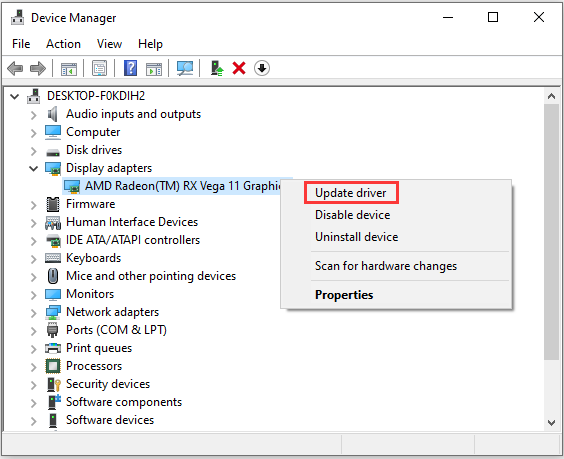
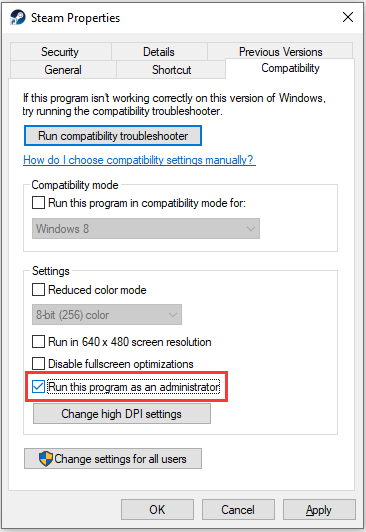
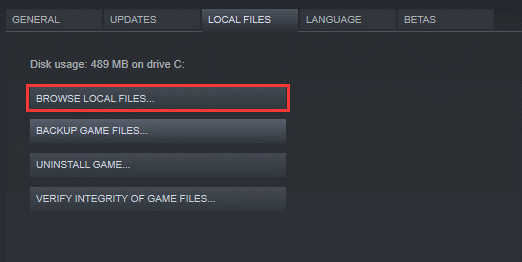
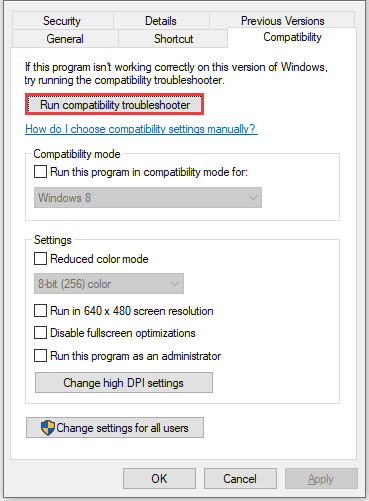
![Rage 2 не запускается [решение]](https://wotpack.ru/wp-content/uploads/2021/02/word-image-342-800x450.jpeg)